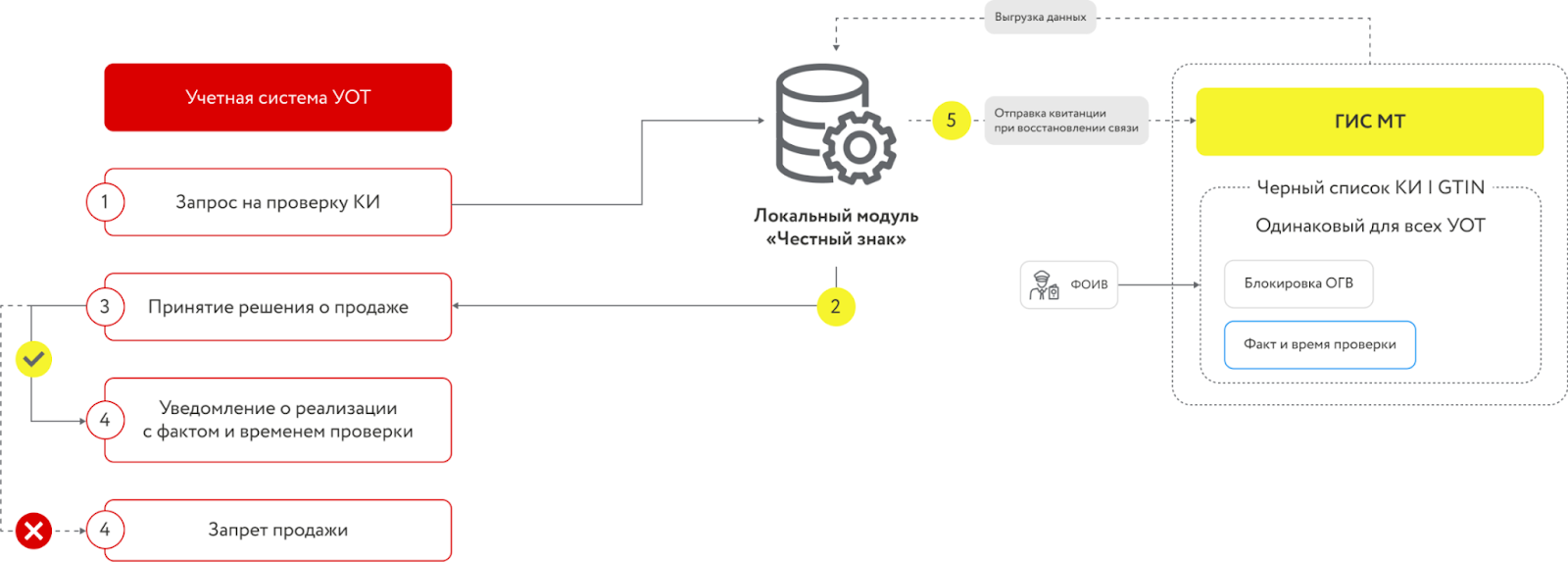
1 марта 2025 года — старт обязательной ОФЛАЙН проверки перед продажей товаров лёгкой промышленности!
Какую продукцию нужно проверять ОФЛАЙН режимом?
Перечень продукции установлен постановлением Правительства Р Ф от 31 декабря 2019 г. № 1956.
Что такое разрешительный режим ОФЛАЙН и в чем разница с ОНЛАЙН ?
Установлено два типа обязательной проверки товара разрешительным режимом:
— онлайн (с использованием интернета);
— офлайн (в случае временного отсутствия интернета).
Перед оформлением продажи кассир обязан отсканировать код маркировки товара и проверить его статус через систему маркировки «Честный знак».
На основе данных, полученных из системы, программное обеспечение кассы информирует продавца о возможности или запрете продажи товара.
В случае если система маркировки указывает на запрет продажи, кассир получает уведомление об этом через программное обеспечение кассы.
Онлайн проверка является приоритетной и позволяет предотвратить продажу товара:
— без кода маркировки
— не введенного в оборот или уже выведенного из оборота
— заблокированного к продаже по решению государственного органа
— в случае, если не проходит валидацию код криптографической проверки.
Офлайн проверка выполняется в ситуациях, когда онлайн-проверка невозможна, например, при временном отсутствии интернет-соединения.
Как и в онлайн-режиме, отсканированный код отправляется на проверку, но запрос направляется в локальную базу данных.
Эта локальная база данных для офлайн-проверки кодов маркировки формируется на основе информации из системы маркировки «Честный знак» и загружается в программное обеспечение (товароучетную систему или кассовое ПО) через Локальный модуль «Честный знак».
Таким образом, офлайн-режим позволяет проверять товары даже без доступа к интернету, используя данные из локальной базы, которая обновляется с помощью Локального модуля «Честный знак».
Как ОФЛАЙН режим поможет избежать нарушений?
В офлайн режиме проводится проверка по важному критерию: проверяется, запрещен или приостановлен к реализации товар по решению органов государственной власти. Такая проверка позволит предотвратить продажу запрещенного товара даже в случае отсутствия интернета.
Как подключить ОФЛАЙН режим?
При самостоятельном подключении на операционной системе Windows:
1. Перейдите на страницу Локального модуля на официальном сайте Честного Знака — https://xn--80ajghhoc2aj1c8b.xn--p1ai/local-module/
2. В блоке «Скачать П О „Локальный модуль. Честный знак“ для операционной системы» скачайте Локальный модуль для вашей операционной системы.
3. Установите П О Локальный модуль на свой компьютер.
4. Обновите ваше верхнеуровневое ПО (товароучетную систему или кассовое ПО) до последней версии
5. Настройте Локальный модуль в вашем ПО на основе ваших товарных групп.
Точные пошаговые действия зависят от используемого программного обеспечения (товароучетной системы или кассового ПО).
Инструкции поставщиков программного обеспечения по работе с Локальным модулем Честный знак доступны по ссылке.
Если при настройке возникли сложности, вы можете обратиться к нам по телефону +78173826675 или оставить заявку в форме внизу статьи «Связаться с нами» для настройки разрешительного режима офлайн и онлайн.
НАСТРОЙТЕ ПРОВЕРКИ РАЗРЕШИТЕЛЬНЫМ РЕЖИМОМ НА КАССАХ ЗАРАНЕЕ !
Чтобы убедиться в готовности к разрешительному режиму, протестируйте все процессы:
— проверка готовности кассового ПО
— отработка запрета продажи на кассе
— проверка чеков на наличие факта и времени проверки.
5 ШАГОВ ДЛЯ ПОДГОТОВКИ К РАЗРЕШИТЕЛЬНОМУ РЕЖИМУ:
1. Получите в личном кабинете системы маркировки «Честный знак» ключ доступа для осуществления проверок товаров с маркировкой на кассе перед продажей. Подробнее о получении ключа доступа по API в Методических рекомендациях .
Чтобы получить токен через личный кабинет, в профиле на вкладке «Данные участника» в блоке «Участие в системе» нажмите кнопку «Сгенерировать токен».
2. Обратитесь к поставщику кассового ПО для обновления до актуальной версии с проверкой по разрешительному режиму.
3. Проведите тестирование на отработку запрета продажи на кассе.
4. Выполните выборочную проверку кодов маркировки при приемке товара, например, через мобильное приложение «Честный ЗНАК. Бизнес» — убедитесь, что статус кода «В обороте», информация в коде соответствует информации на этикетке.
5. Скачайте и настройте Локальный модуль Честного Знака на вашем компьютере или кассе для офлайн проверки на случай временного отсутствия ответа по онлайн проверке.
В какие сроки офлайн-проверка обязательна: